ES文件管理器去广告自带VIP破解下载 v4.4.2.2.1 安卓版
软件介绍
ES文件管理器去广告自带VIP破解版也叫做ES File Explorer,是一款功能强大的文件管理器软件,这款软件支持多种文件操作,让您能够轻松管理手机内的各种文件和文件夹。您可以浏览手机内的文件,如照片、视频、音乐和文档,并实现复制、剪切、粘贴和重命名等常用操作。此外,它还支持云存储服务,如Google Drive、Dropbox等,让您能够直接管理和传输云端文件。
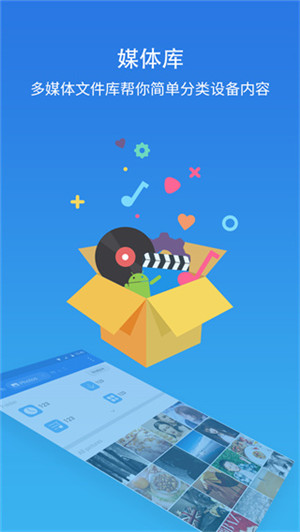
ES文件管理器去广告自带VIP破解版具有强大的文件传输功能,使您能够在不同设备间快速传输文件。您可以通过Wi-Fi连接,轻松在手机、电脑和平板之间共享文件。此外,它还支持手机和电脑之间的文件传输,无需数据线即可实现快速传输。不论是传输大文件还是批量传输,该软件能够帮助您高效完成。
软件功能
原生中文支持,千万用户首选文件管理器!如今超过8000万下载!eS文件浏览器( ES File Explorer)是一个功能强大的免费的本地和网络文件管理器和应用程序管理器。
想更好地管理你的手机和平板?
原生中文支持,全球数千万用户一致选择的最强安卓文件管理器!
点击就可以播放音乐,点击就可以播放视频。
点击就可以查看图片,点击就可以阅读文档。
点击就可以安装应用,点击就可以查看压缩。
点击就可以进行搜索,点击就可以更改视图。
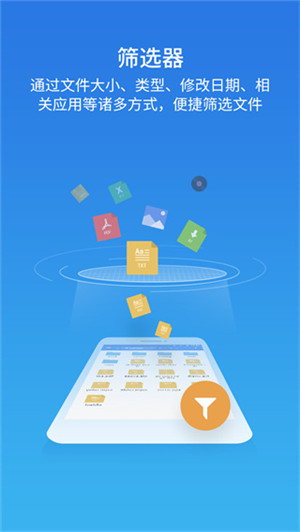
软件特色
1、快捷工具栏:支持所有文件操作。
2、本地/网络管理:管理手机及局域网计算机上的文件。
3、本地/网络搜索:在本地和网络中搜索和查看文件。
4、应用管理:轻松安装/卸载/备份应用程序。
5、压缩/解压:文件压缩或解压支持ZIP和RAR。
6、轻松操作/查看:支持文件多选操作,缩略图显示和多种视图模式。
7、完善的流媒体功能:支持直接播放网络设备上的音乐和电影。
8、蓝牙支持:通过蓝牙浏览/操作其他设备中的文件。
9、支持网盘绑定:可以免费链接你的网络存储空间(支持包括:Dropbox, Box.net, Sugarsync, Google Drive, OneDrive(SkyDrive), Amazon S3, Yandex等)。
使用教程
一、如何分析SD卡容量?
打开快捷导航—工具—文件分析器,能够显示sdcard总容量,已用可用容量,各个文件夹/文件的大小、占比、所包含文件/文件夹数量,长按可以直接删除。点击地址栏可以切换内置外置卡。点击目录分析,可以显示当前路径下的图片、音频、视频、文档、安装包、其他所占容量的情况。
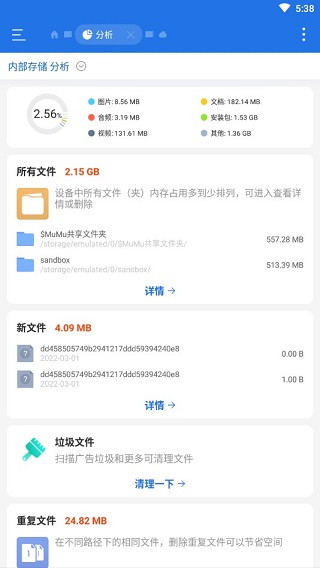
二、如何避免误删文件?
为了避免误删文件,或者想恢复之前删除的文件,ES文件浏览器开发了回收站的功能。在回收站开启的情况下,您删除的文件都会被临时存放在回收站中,可以随时恢复。
1、开启回收站
打开快捷导航—工具—回收站—开,之后您就可以安心的删除文件了。
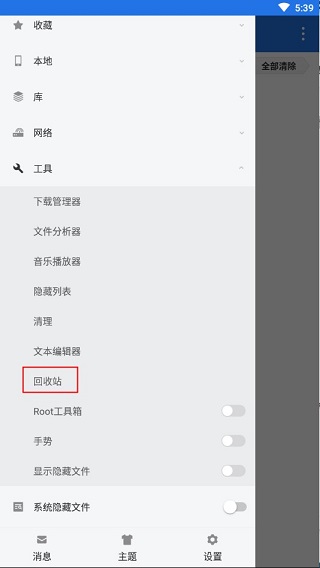
2、管理回收站
打开回收站窗口,就可以恢复、彻底删除文件了。
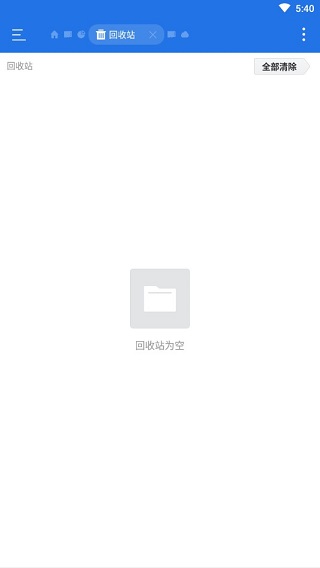
三、如何将文件备份到网络硬盘?
当您有需要备份到网络硬盘的文件时,不需要再来回切换复制粘贴,直接长按文件—更多—备份到网络硬盘就可以了。备份目录会默认在网络硬盘中生成一个名为“XX的ES备份”,您也可以编辑这个名称,选择是否设为默认。
您也可以在网络硬盘的窗口中设置备份目录。
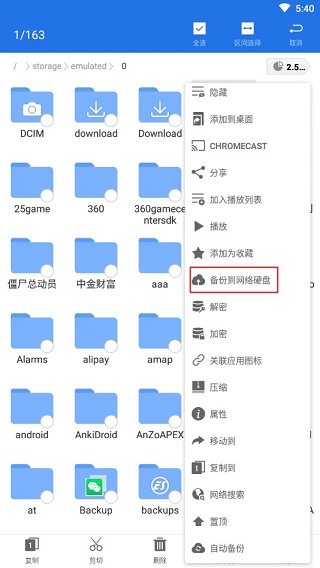
常见问题
如何使用ES File Explorer管理手机内的文件和文件夹?
打开这款软件 app后,您会看到手机内的文件和文件夹列表。您可以通过浏览器样式的界面,点击文件夹进入子文件夹,查看和管理文件。您可以选中文件或文件夹,并使用顶部工具栏的选项来进行复制、剪切、粘贴、重命名等操作。
如何使用这款软件传输文件?
这款软件支持多种文件传输方式。您可以通过Wi-Fi连接,将文件在手机、电脑和平板之间进行共享。您也可以使用FTP功能,在电脑上通过FTP客户端连接手机,进行文件传输。另外,您还可以使用ES文件传输协议(ES File Transfer Protocol)将文件从手机传输到其他设备上。
是否支持云存储服务?
是的,这款软件支持多种云存储服务,如Google Drive、Dropbox、OneDrive等。您可以通过这款软件登录您的云存储账号,管理和传输云端文件。
如何添加网络共享文件夹?
在这款软件中,您可以添加网络共享文件夹,以便访问其他设备上共享的文件。点击左侧的菜单栏,选择"网络",然后选择"局域网"。点击右上角的"+"按钮,输入正确的网络共享文件夹路径和登录信息,点击确定即可添加成功。
是否支持压缩和解压缩文件?
是的,这款软件支持文件的压缩和解压缩。您可以选中文件或文件夹,并使用顶部工具栏的压缩和解压缩选项进行操作。



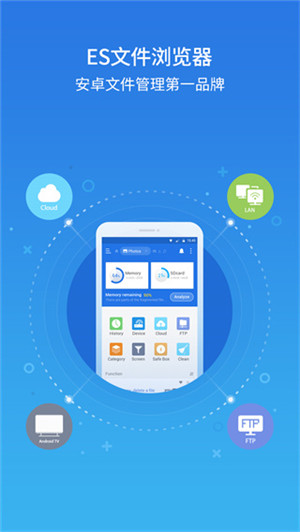
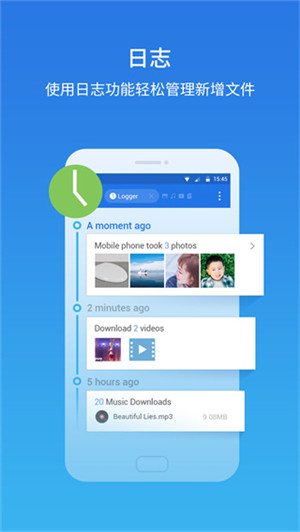
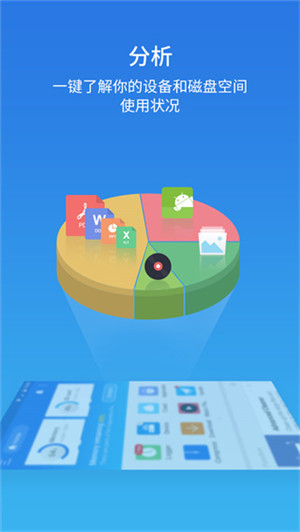
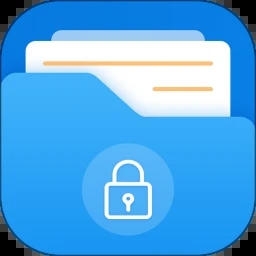





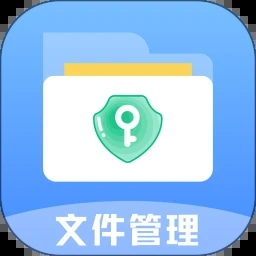




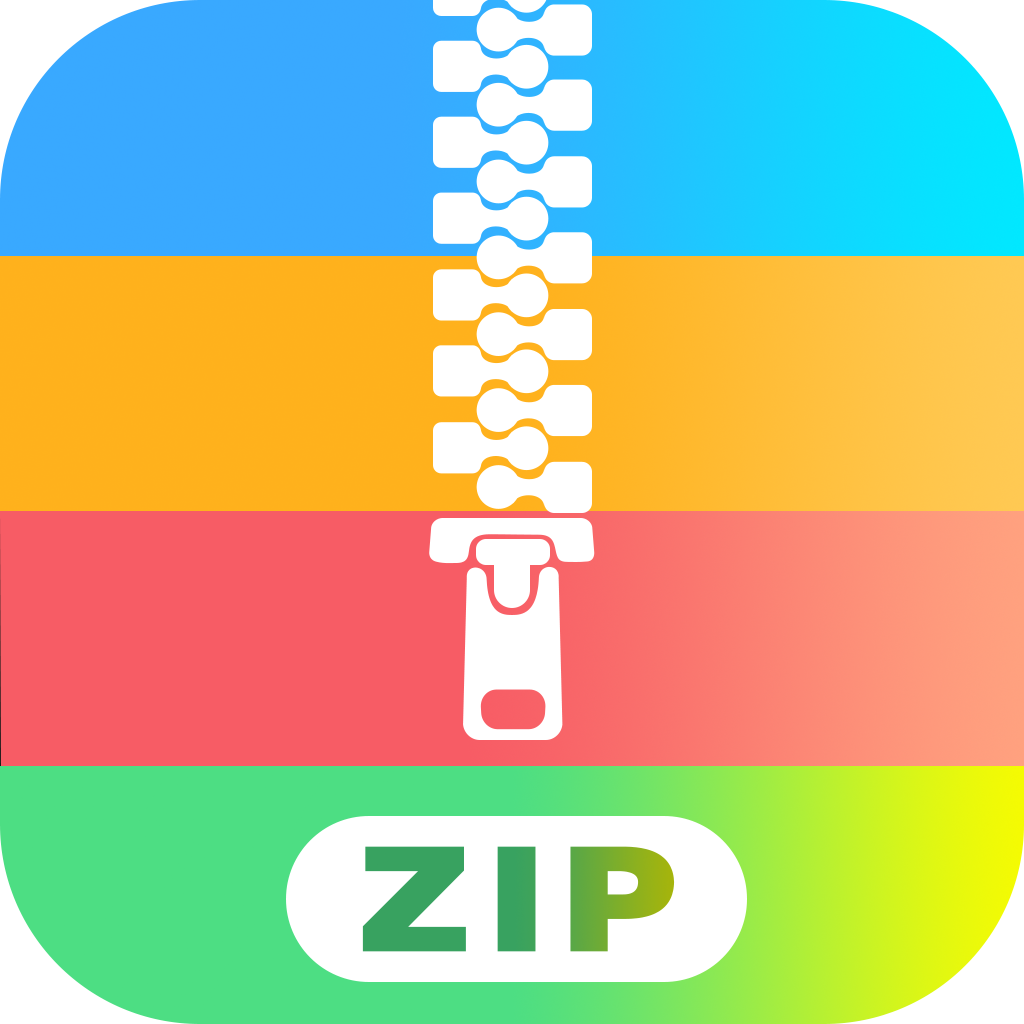

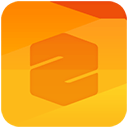
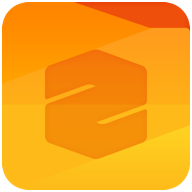
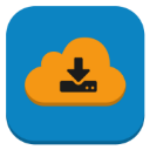
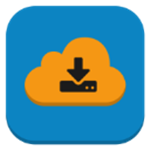


















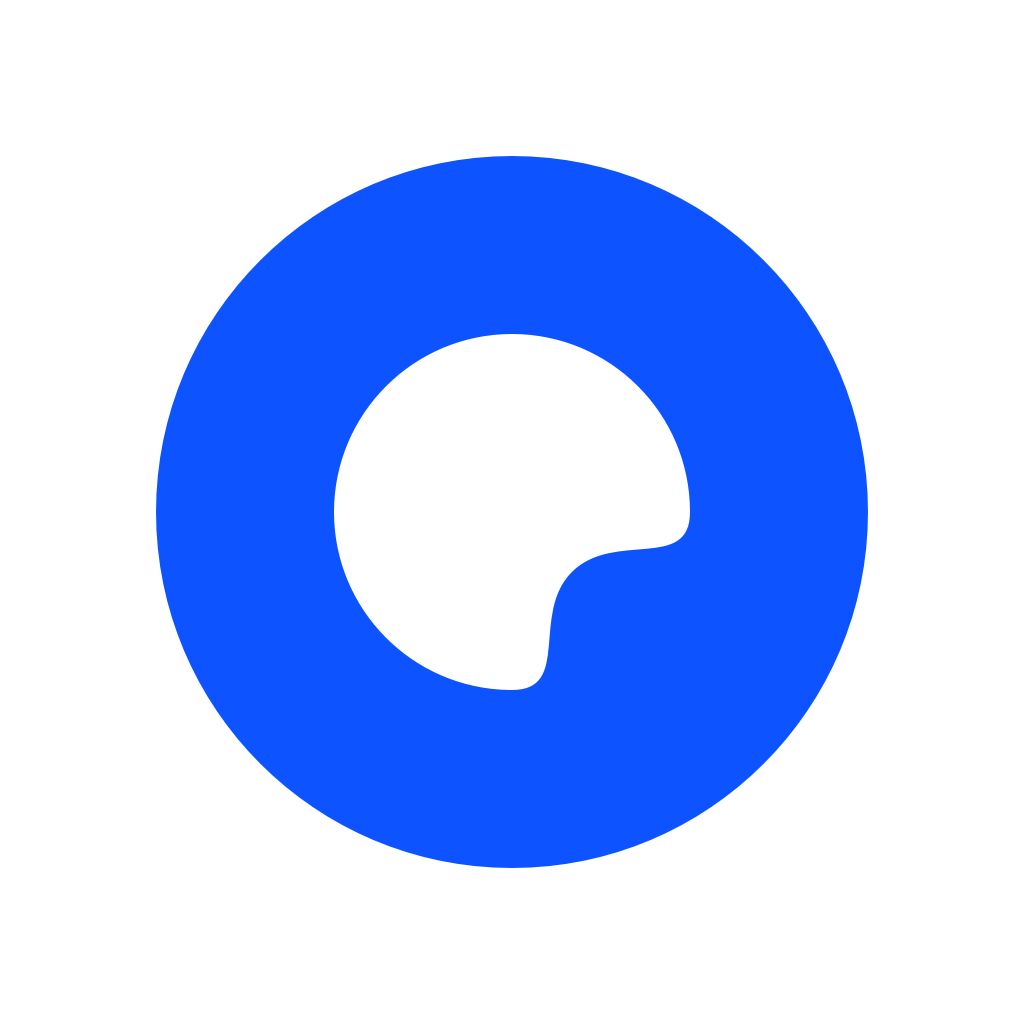



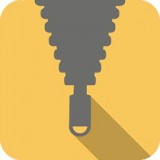
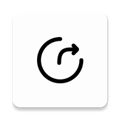
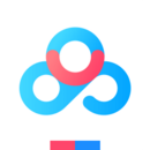




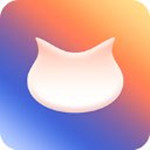
 浙公网安备 33038202002266号
浙公网安备 33038202002266号